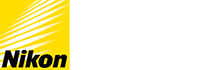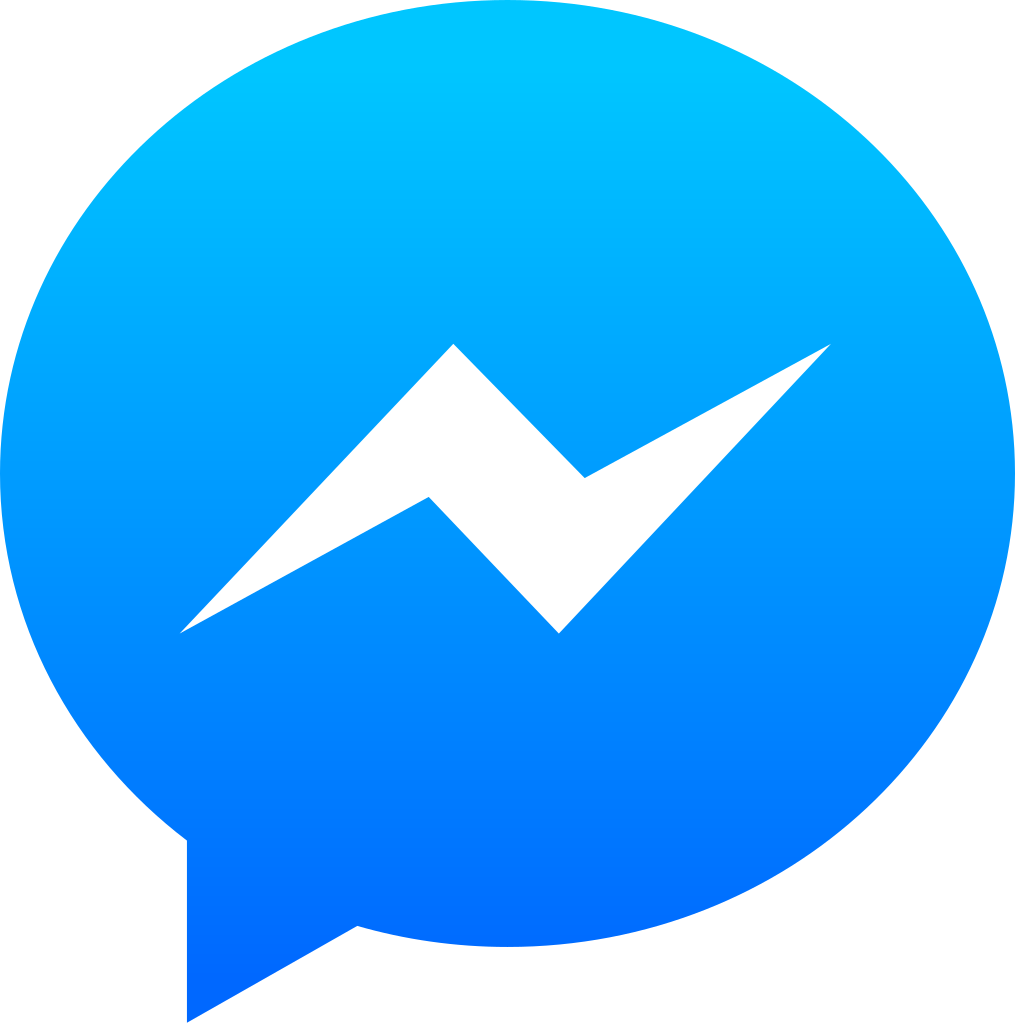防疫大作戰,工作也要先進科技化。無論是直播、居家辦公、線上授課抑或與遠端的親友聊天,想必都會有開啟視訊對話的機會,而「視訊裝備」當然也就不可少了。
當然,擁有相機的你無需再添購視訊鏡頭,現在只要準備好相機就能成為現成視訊鏡頭,而且還比一般視訊鏡頭更加清晰!

【你需要準備的器材有】
1. 一台 Nikon 相機
(支援型號:Z7II、Z7、Z6II、Z6、Z5、Z50、D6、D5、D850、D810、D780、D750、D500、D7500、D7200、D5600、D5500、D5300 和 D3500 等)
2. 一顆 NIKKOR 鏡頭
3. 相機隨附的 USB 連接線(注意:相機僅提供畫面訊號,音訊需連接麥克風)
4. 支援的視訊會議軟體
5. 下載 Nikon Webcam Utility
◎請準備充飽電的電池,或另準備 USB 供應電源以防電力不足。
【另外可依需求的器材有】
1. 一支腳架或找一個可穩定擺放相機的台架
2. 光源(如小型 LED 燈、閃光燈...)
3. 麥克風(可使用電腦內建麥克風或外接麥克風)

《為什麼要使用 Nikon 相機直播?》
拿起相機拍攝無非想看到最好的成像。同樣地,以 Nikon 無反和單眼相機的高品質光學元件和成像技術,則能幫助使用者們在直播或視訊中脫穎而出,而且還能控制鏡頭焦距,選擇淺景深或更多絕佳控制體驗。
《USB 隨插即用,快速簡便》
對於希望擁有高畫質視訊串流,但又想以最簡單的設置而無需加裝硬體的用戶來說,這絕對是相當理想的選擇。
Step1:下載並安裝 Nikon Webcam Utility。
Step2:使用相機隨附的 USB 連接線將 Nikon 相機連接到電腦設備。
Step3:若使用 Nikon ME-1、RØDE 等外接麥克風,請將其插入裝置的 Mic 端口
Step4:打開任一支援的視訊會議軟體(例如:Zoom、Microsoft Teams、Google Meet、Facebook Messenger 或 Skype 等)
※第三方軟體之供應商可能會收取費用
《使用不中斷的小設定》
如果想防止太快關閉,可至 MENU 按鍵 ➔ 用戶設定選單 ➔ c3:電源關閉延遲 ➔ 待機定時 ➔ 設定「無限制」後,便能讓相機保持開機狀態。
此外,若是擔心電力消耗太快,DSLR 使用者可透過 Lv 按鍵將螢幕關閉,無反用戶則可利用觀景器上的「(螢幕模式)按鍵」將螢幕關閉。
以一顆 EN-EL15c 電池來說,可提供 Z 6II 相機約 1 小時 45 分鐘的螢幕顯示時間。如果您是 Z 7II、Z 6II 或 Z 5 機型,亦可使用 USB-C 外接電源來為相機充電,詳細可參考線上說明書。
《該安裝哪種鏡頭呢?》
關於鏡頭的選擇,美國 Nikon 資深行銷 Alfredo Aybar 特別為我們現身講解。基本上,視訊鏡頭以 35mm~40mm 左右的一般焦段即可,例如 24-70mm、24-50mm、16-50mm 或 35mm 等焦段鏡頭。
《臉部不失焦?沒問題!》
Alfredo Aybar 也提到,相機的好處就是能提升視訊中的對焦精準度,讓機身即使離手也能自動對準臉部。
首先,記得設定時將相機選擇器切至「短片」模式,並使用手動曝光(M模式)。接著於〖AF 區域模式〗中,選擇「自動區域 AF(人物)」;〖對焦模式〗部分則設為「AF-F(全時間 AF)」,如此就能加強臉部對焦。
這對 Z 系列與 D780 用戶來說一定更加方便實用呢!

以上是針對 Nikon Webcam Utility 的簡單介紹,同時也歡迎參考下面影片,相信能讓您對直播或視訊體驗更有感!